Enscape for sketchup-基础操作-极速渲染图文教程发布时间:2022年02月28日 08:01
虎课网为您提供字体设计版块下的Enscape for sketchup-基础操作-极速渲染图文教程,本篇教程使用软件为SketchUp(2021)、Enscape(4.0),难度等级为中级拔高,下面开始学习这节课的内容吧!
本节课讲解01.Enscape极速渲染-基础操作,同学们可以在下方评论区进行留言,老师会根据你们的问题进行回复,作业也可以在评论区进行提交。
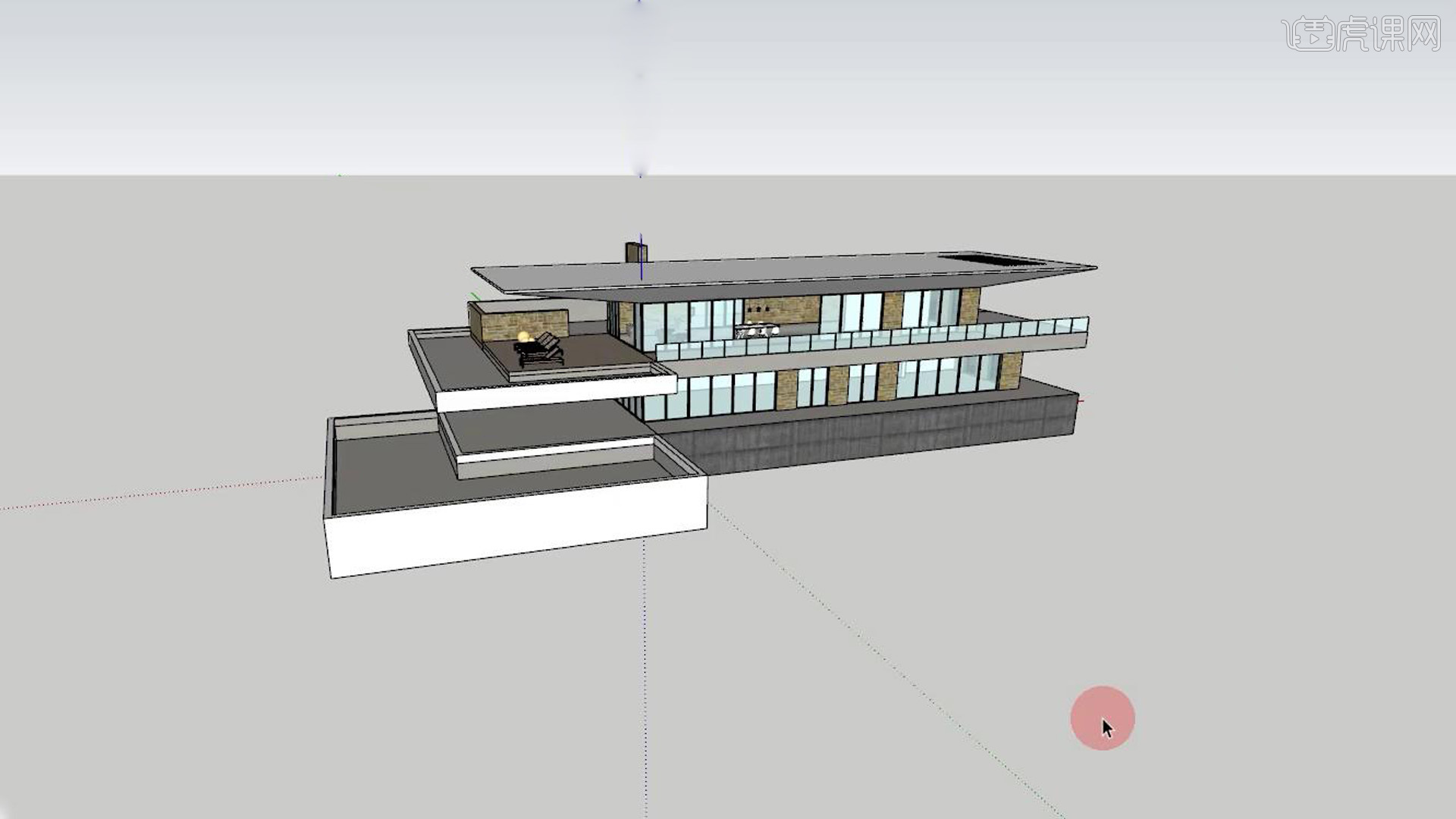
那我们开始今天的教程吧。
1.选择【视图】-【工具栏】,把前两项勾选,把它的图标按钮调出来。
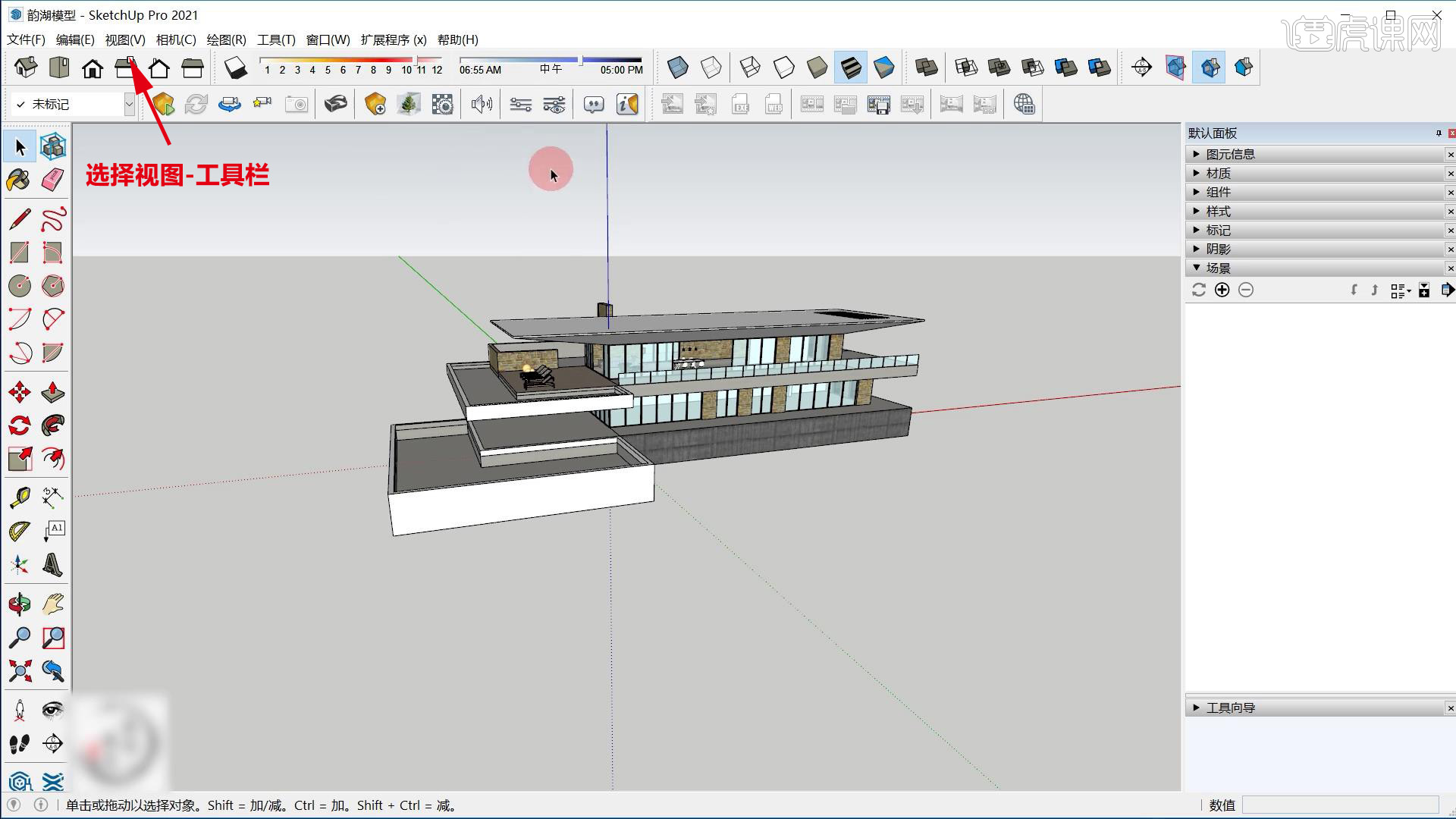
2.第一个按钮是总开关,点击它,就可以打开Enscape整个操作界面。
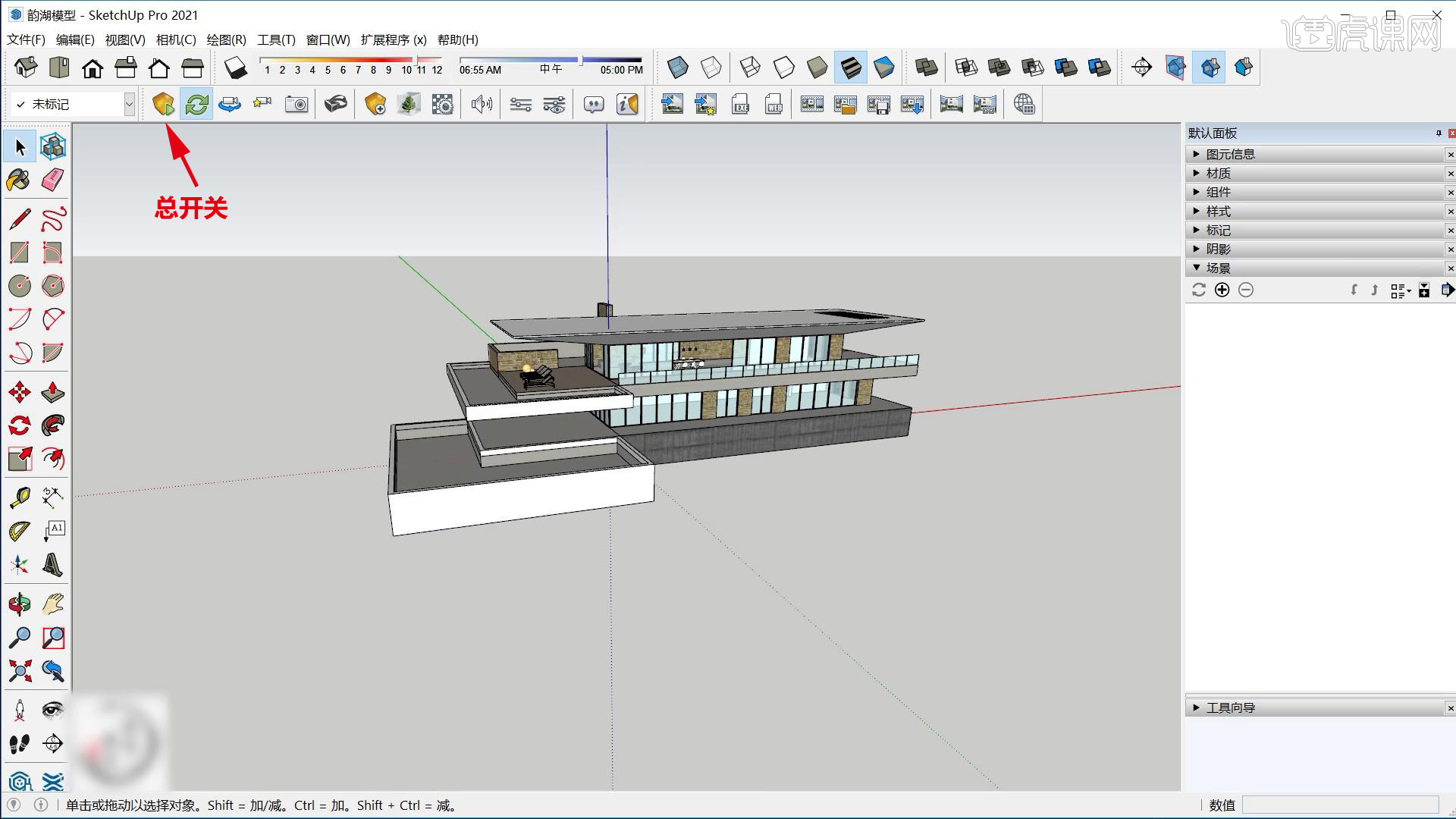
3.点击界面区域任何位置,上面会变成灰色,就可以使用快捷键了。
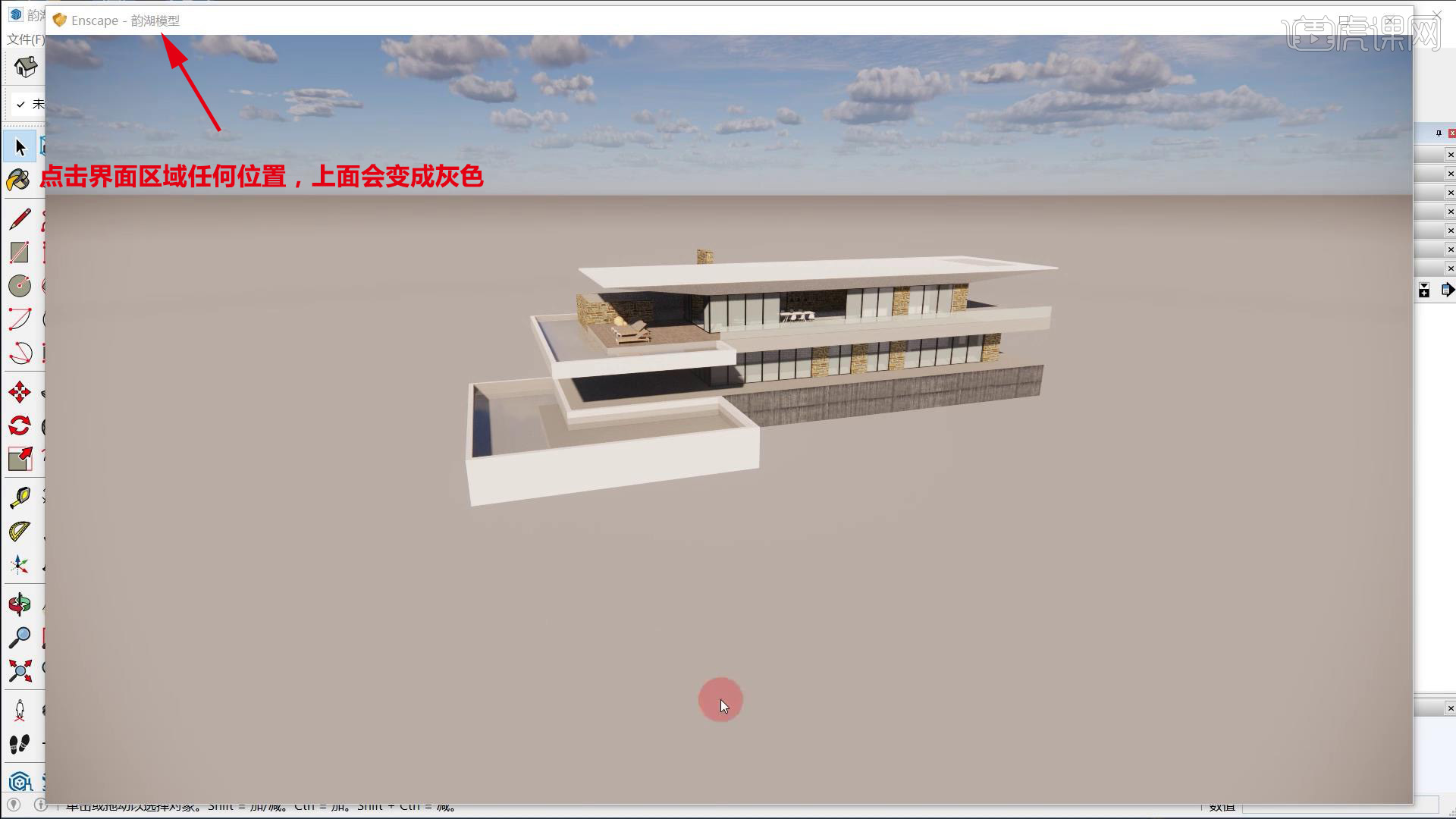
4.第一个是【H】,调出整个工具,下面是一些快捷键的使用。
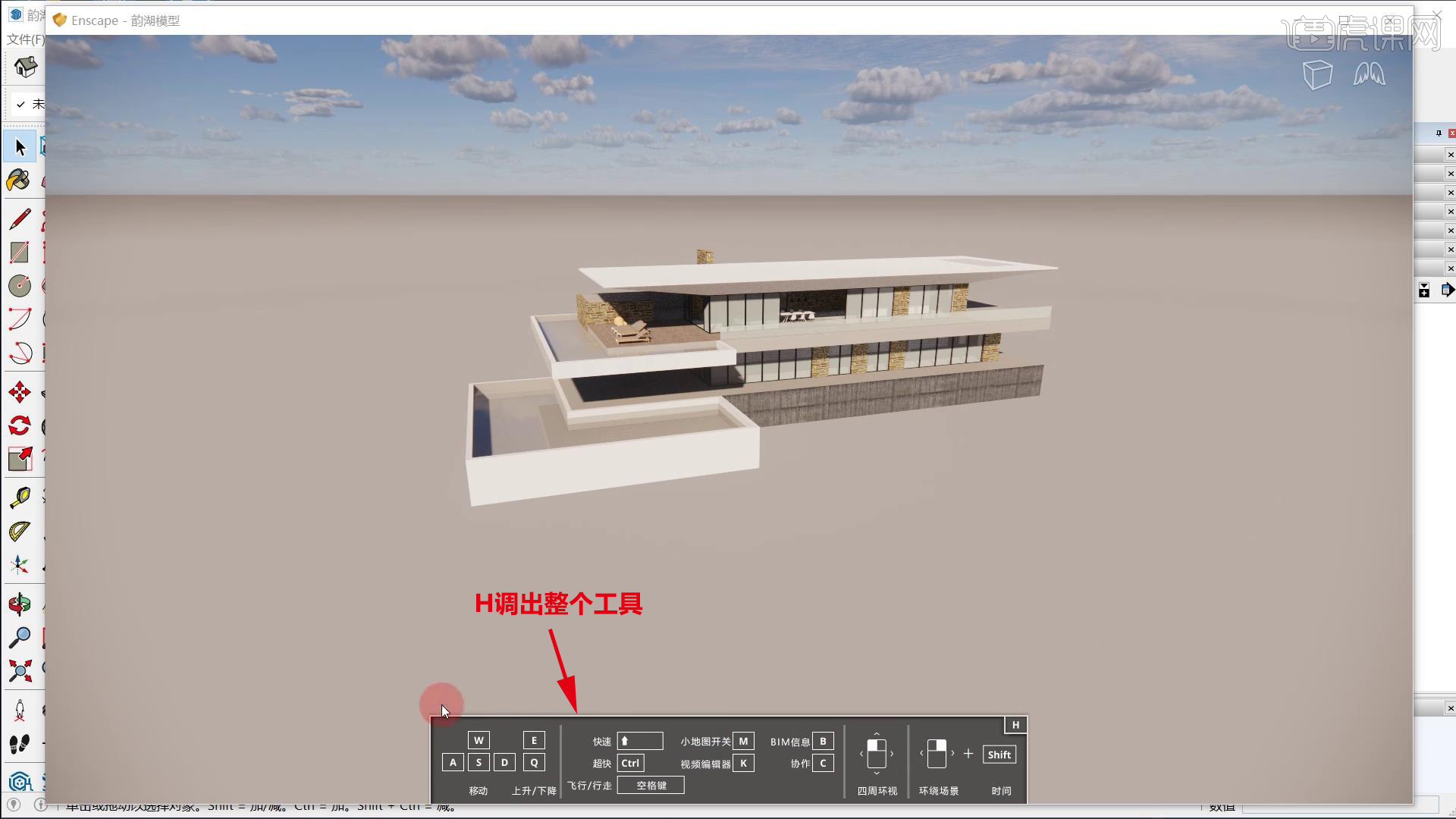
5.按住【W+向上箭头】可以加速前进,上下左右移动都可以这样加速移动,按住【Ctrl】键是更快速度移动。
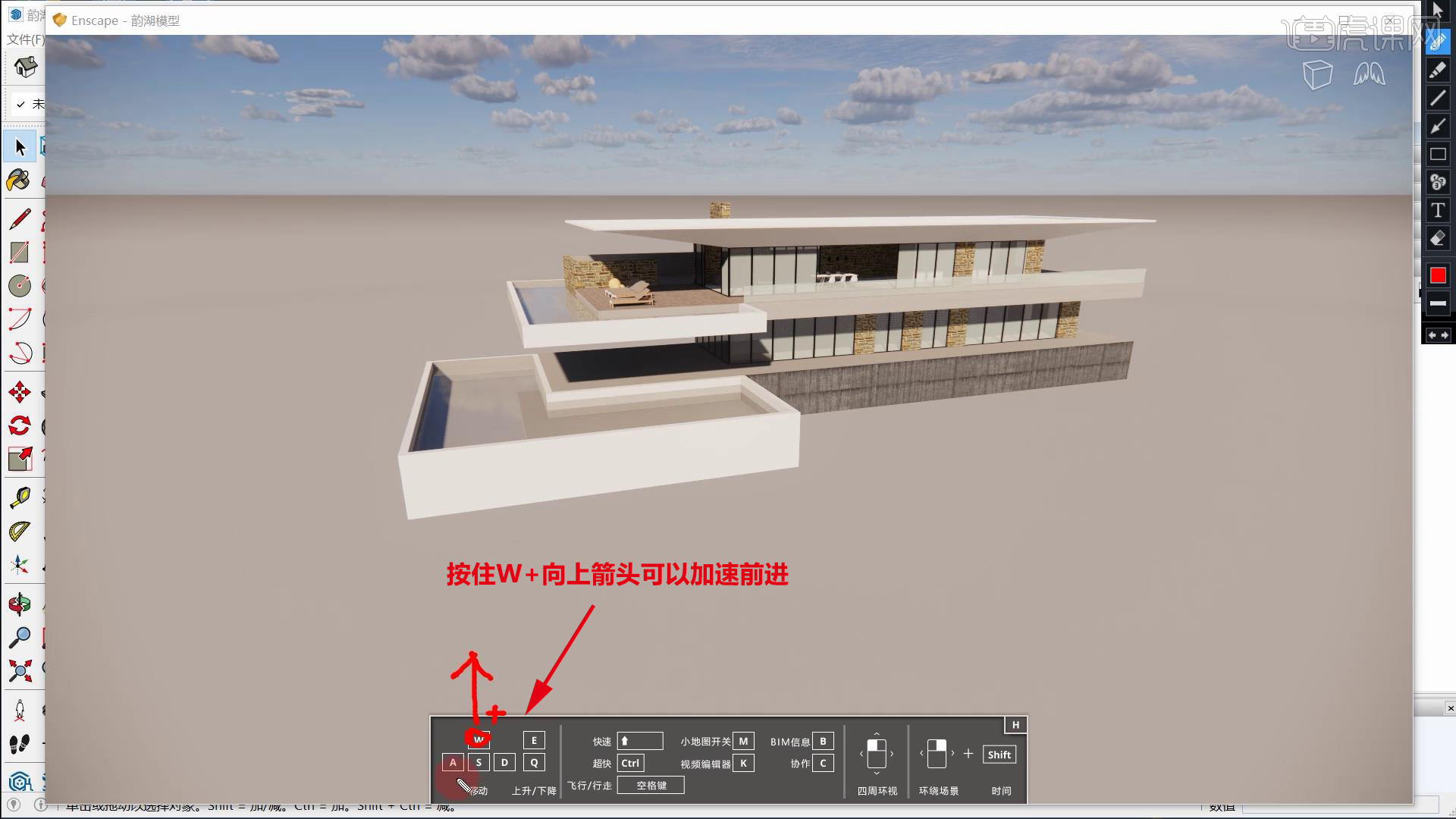
6.小地图快捷键是【M】,拖动它可以调整它的大小,点击里面可以找到物体的位置。
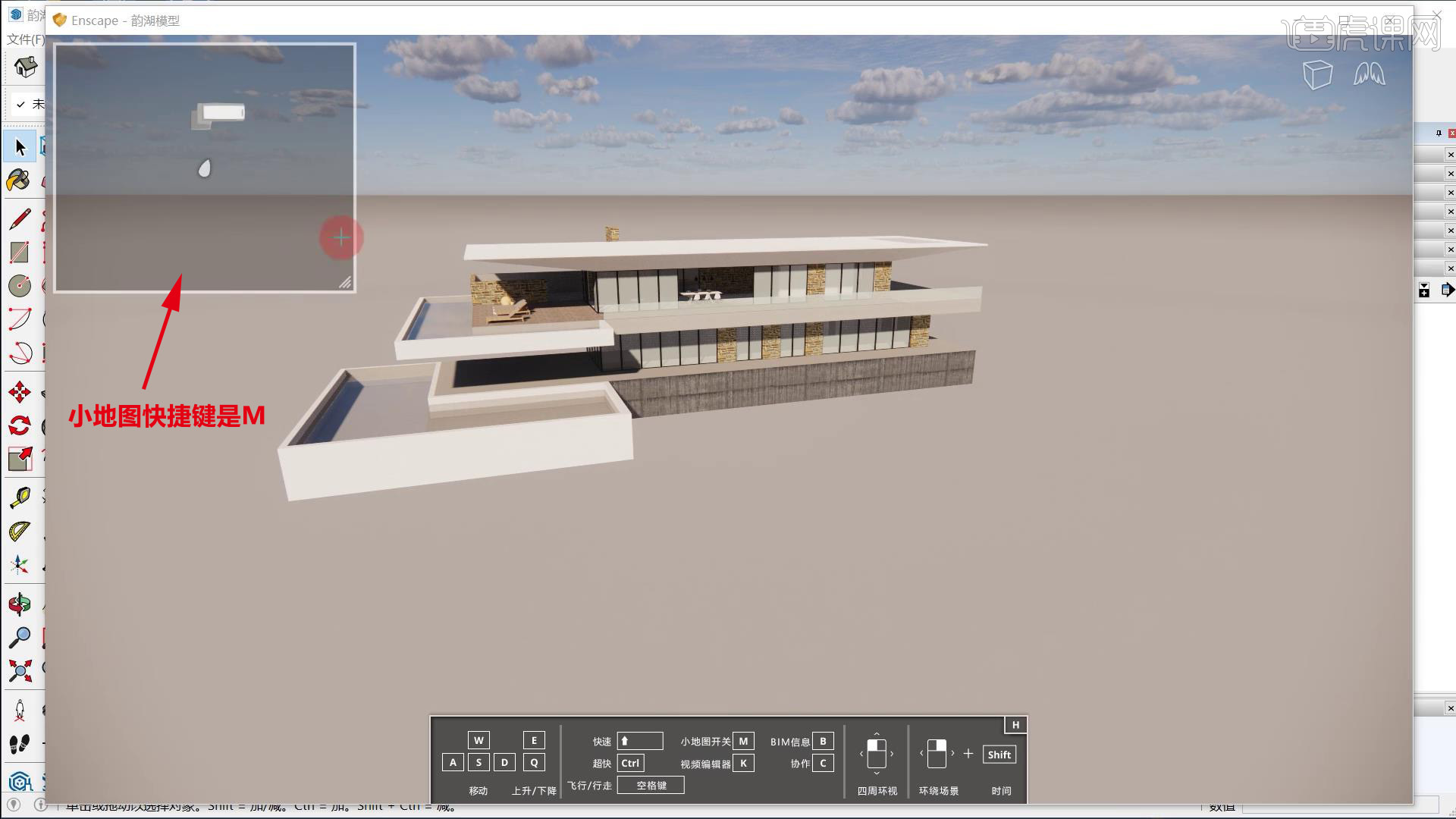
7.配合【鼠标滚轮】可以把平面图放大缩小,不需要按【M】退出,【K】是视频编辑器。
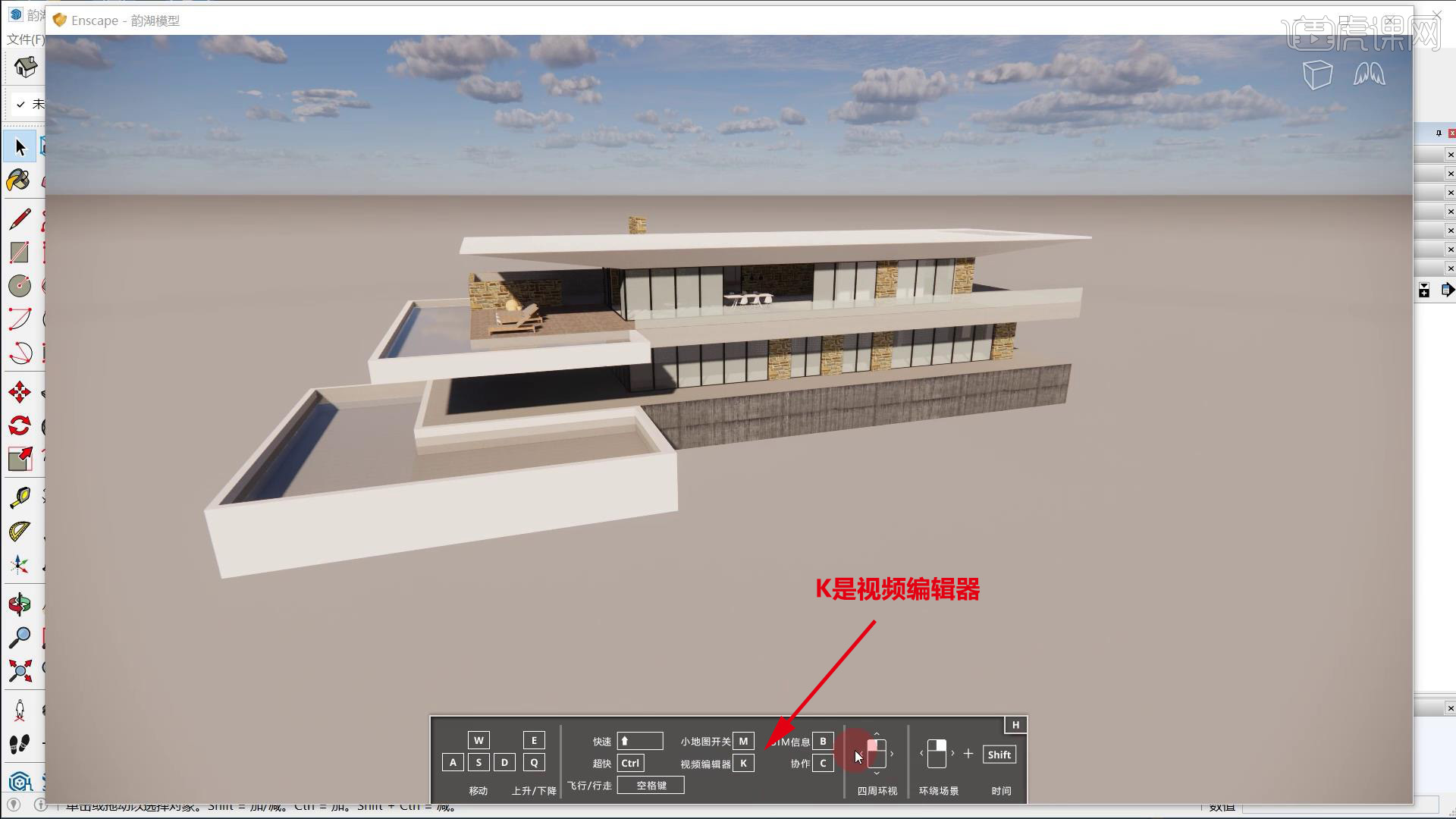
8.右边是鼠标的应用方法,它们一个是以人的位置为环绕点,一个是以物体为基础进行环绕。

9.【鼠标左键】是四周环绕,【鼠标右键】是物体为基础进行环绕,把鼠标放在物体上才会有效果。
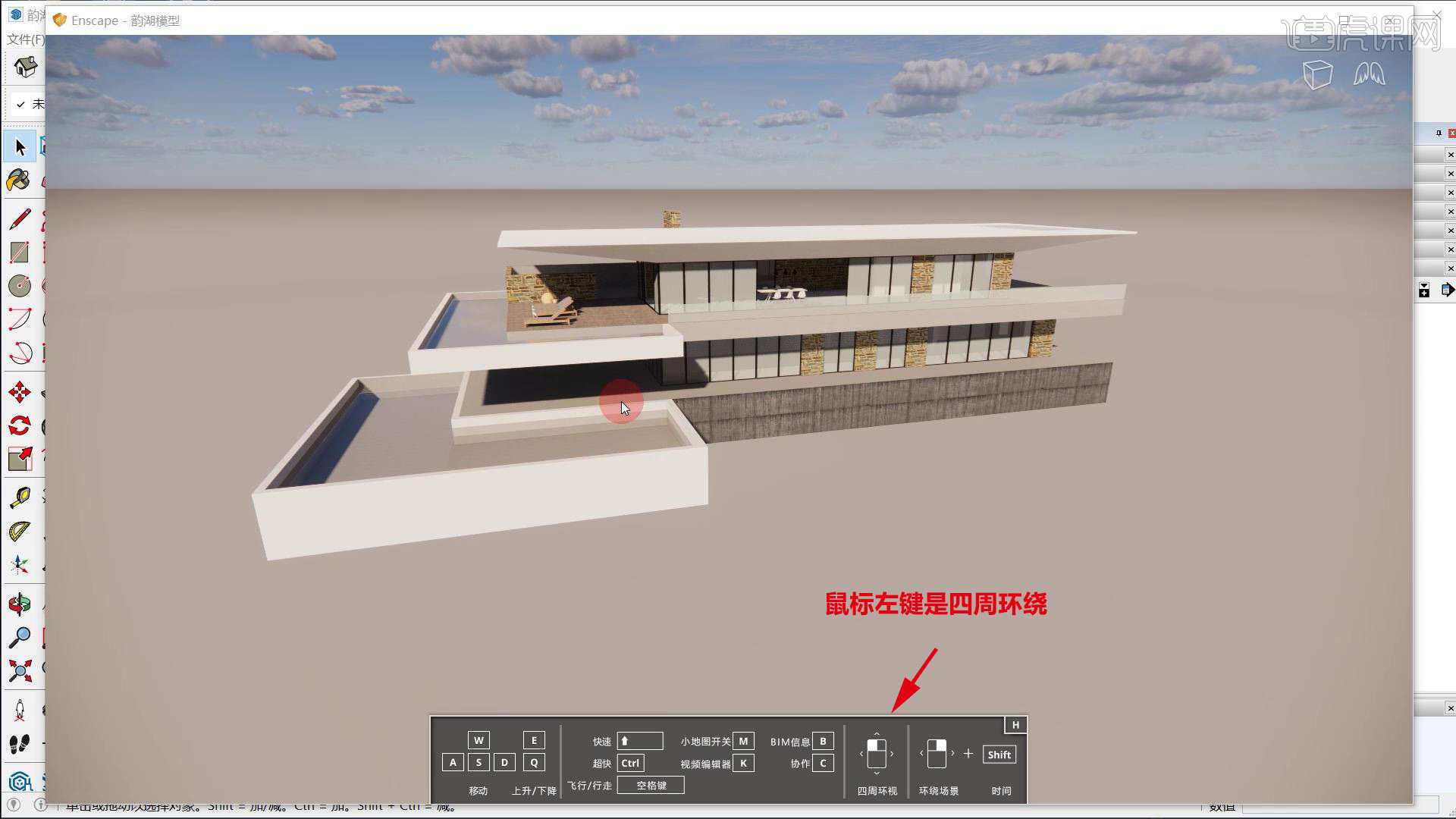
10.【鼠标中键】可以小距离进行平移,按【Shift】键和【鼠标右键】是时间,第二个按钮是【实时更新】。

11.点击它,在【SU】里面画的东西,【Enscape】里面会有显示,它只会显示面和体积。
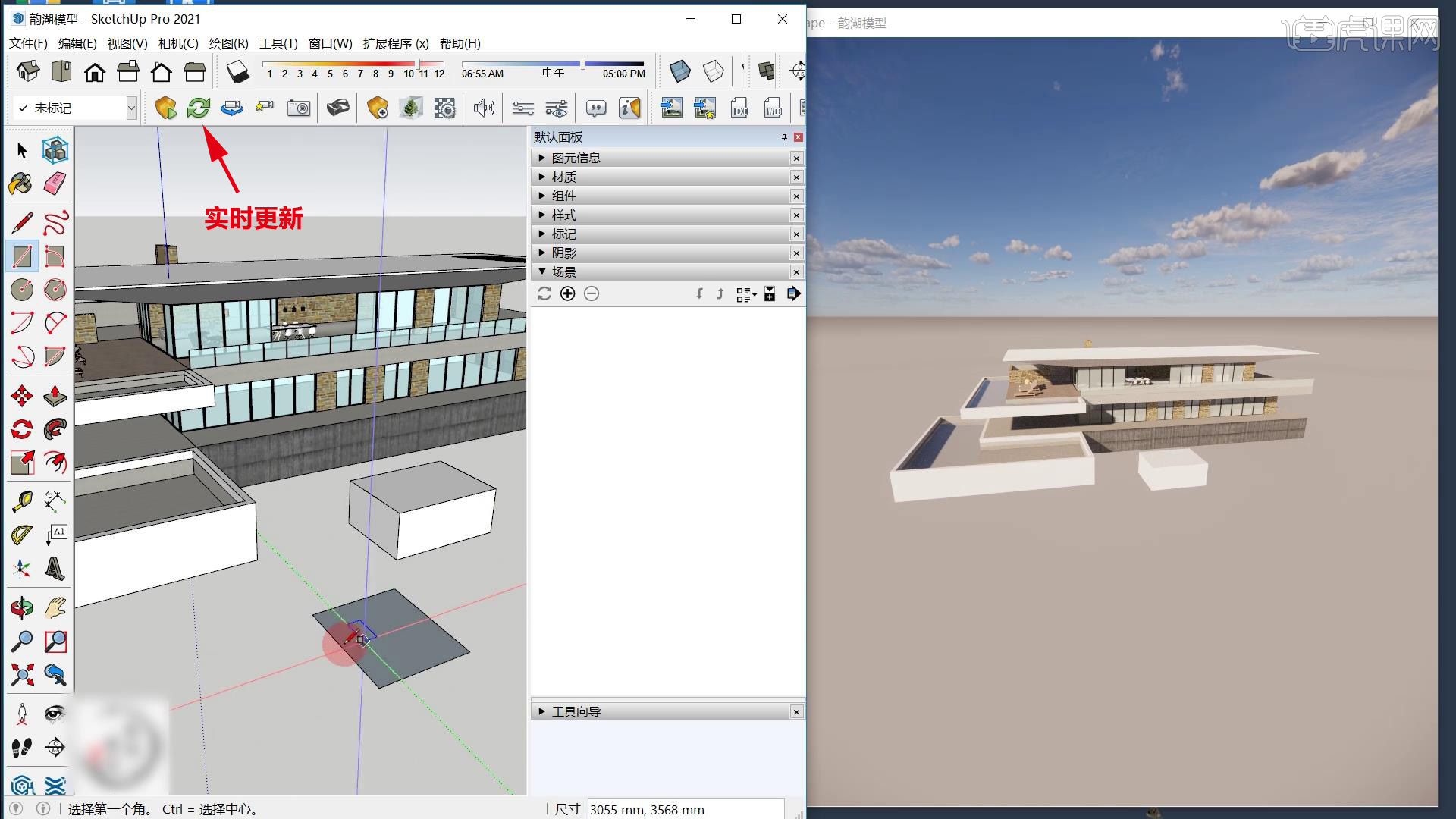
12.第三个按钮是【同步视图】,点击它,两边同时旋转变化。
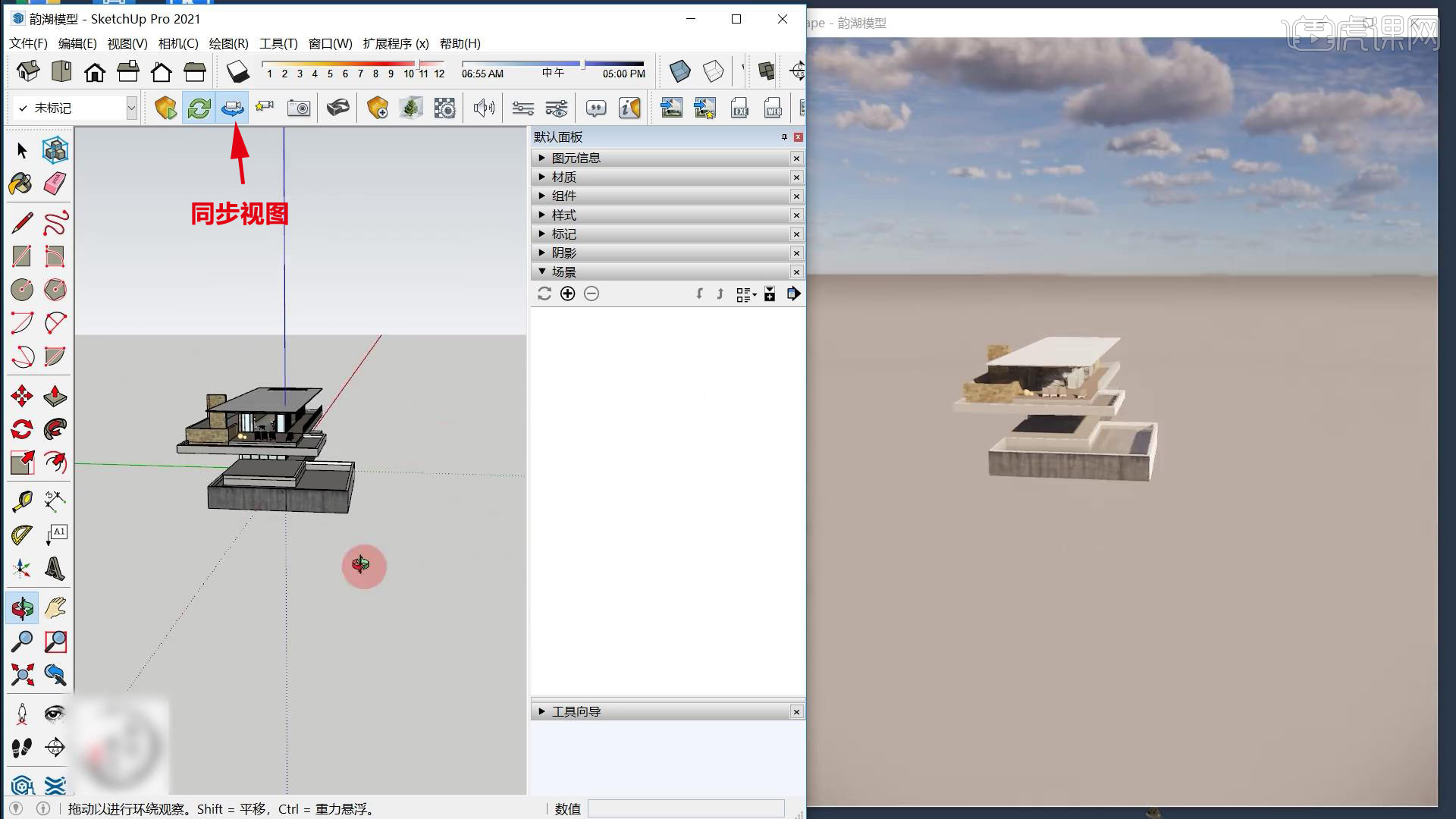
13.第四个是【管理视图】,需要有场景,可以多新建几个场景,点击它,可以进行场景的切换。

14.点击小图标,小图标变成直的,就表示锁定,不管点击哪里它都不会消失,第五个是【创建场景】,第六个是【虚拟现实头戴设备】,很少用到。
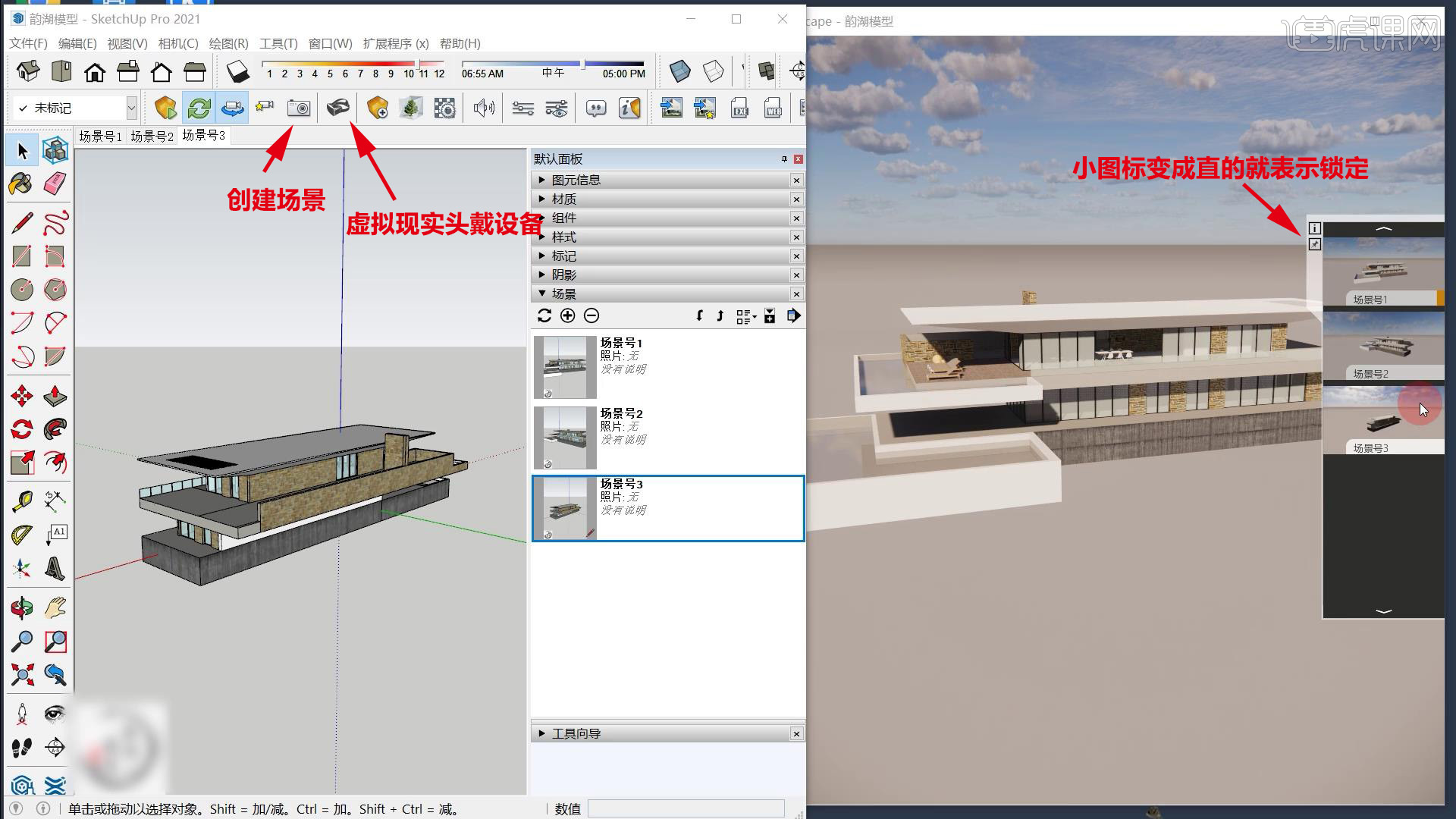
15.后面是【灯光】,第八个是【资源库】,第九个是【材质】,后面是【声音】,然后是【常规设置】,可以添加启动画面、水印、图标、标题,【输入】里的【视角高度】为【1.68】,【性能】里勾选【草地渲染】。
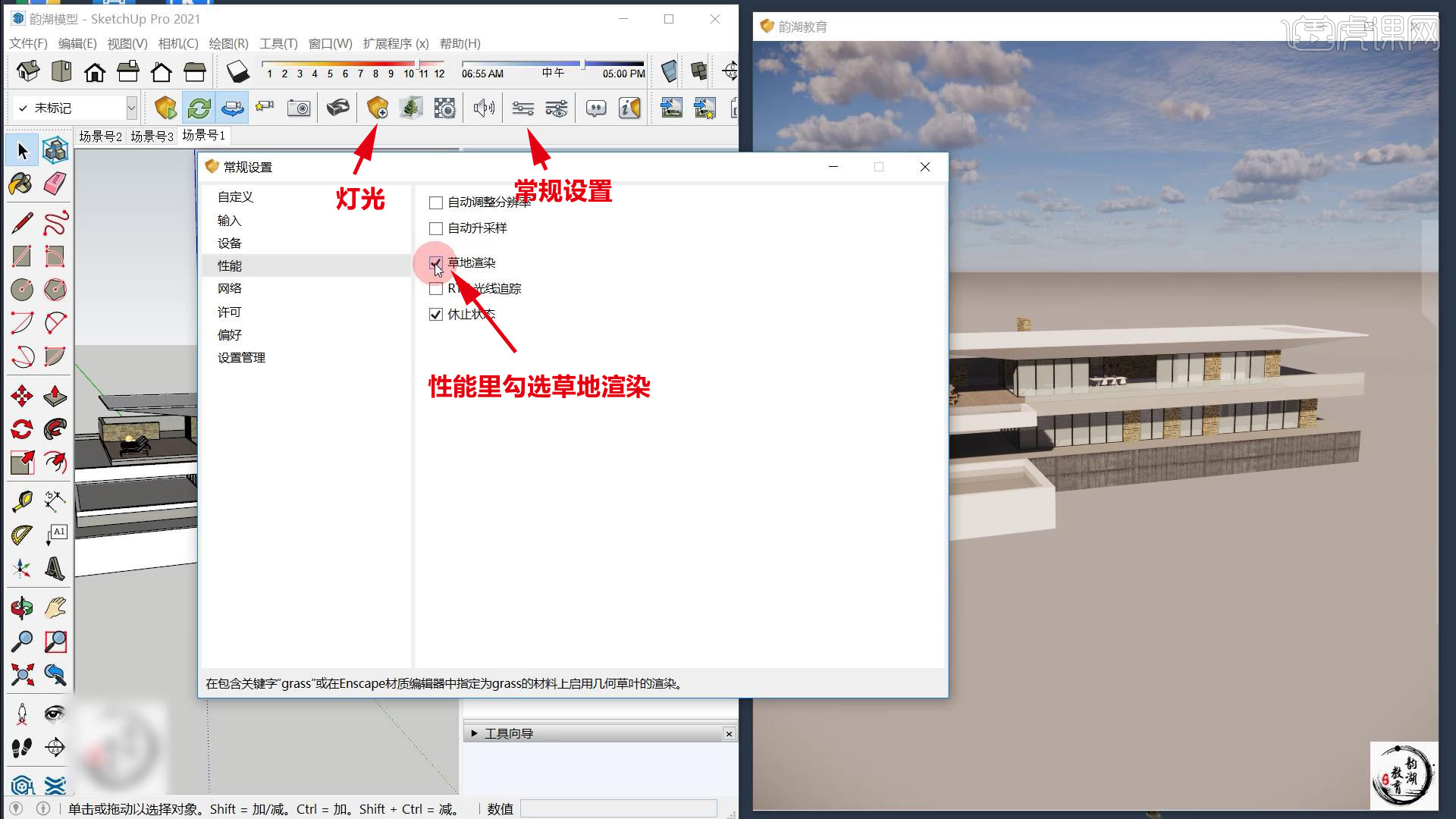
16.本节课就到这里结束了,谢谢大家!
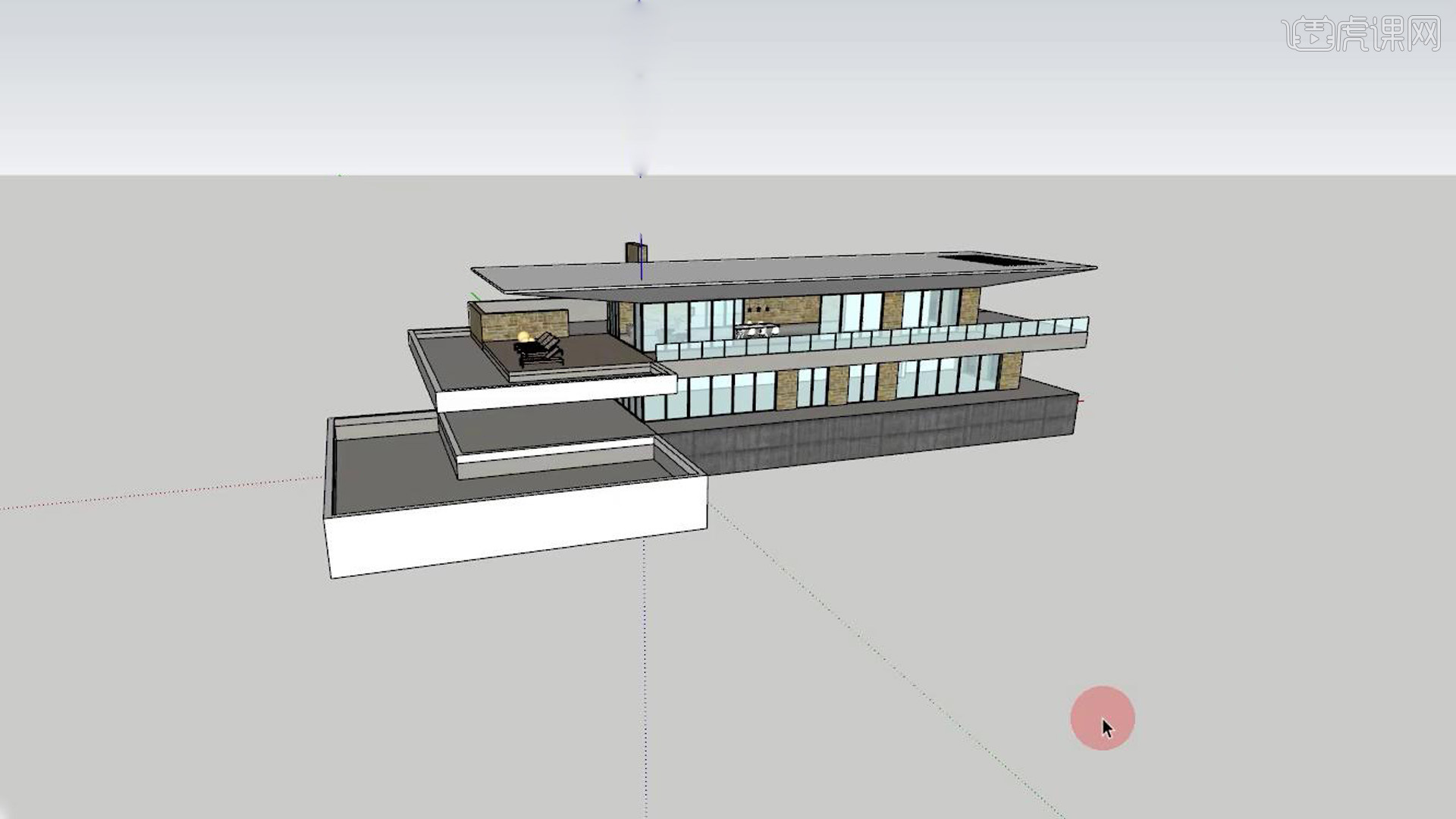
以上就是Enscape for sketchup-基础操作-极速渲染图文教程的全部内容了,你也可以点击下方的视频教程链接查看本节课的视频教程内容,虎课网每天可以免费学一课,千万不要错过哦!
















